

| Interstage Job Workload Server インストールガイド |
目次
 
|
| 第2部 開発環境パッケージ | > 第6章 開発環境パッケージのアンインストール |
以下の環境の場合、AdministratorまたはAdministratorsグループに所属するユーザIDでアンインストールを実施してください。
アンインストールの手順について説明します。
アンインストール手順は、Interstage Job Workload Server 8.0.1のアンインストール画面を例に説明しますが、GUI画面や操作手順などに違いはありません。
注) Windows(R) 2000の場合は[アプリケーションの追加と削除]です。

- インストール後、すぐにアンインストールを行った場合、アンインストール画面ではなく、インストール画面が表示される場合があります。この現象はインストール完了後、タスクバーにインストーラのタスクが残った状態のままアンインストールを実行することで発生する可能性があります。この場合、インストール画面を終了し、再度アンインストールを実行してください。
- マシン起動直後にアンインストールする場合、サービスが起動処理を行っており、アンインストールが失敗する場合があります。この場合、時間をおいて再度アンインストールを行ってください。
- アンインストールには1分程度必要です。アンインストール途中に何らかの原因で強制終了した場合、以後アンインストールを完了することができない場合があります。
- アンインストール中に[キャンセル]ボタンを実行することはできません。
- Windows(R) 2000でアンインストールを行った場合、アンインストール終了後、[アプリケーションの追加と削除]画面が応答しなくなる場合があります。応答がなくなった画面は、コンピュータを再起動することで消去できます。
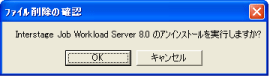
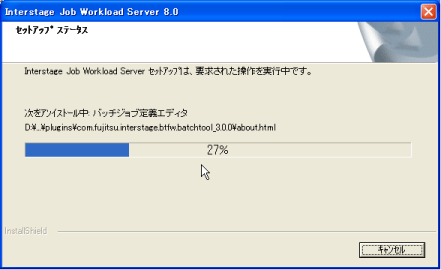
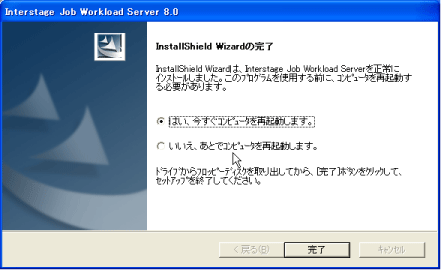
目次
 
|